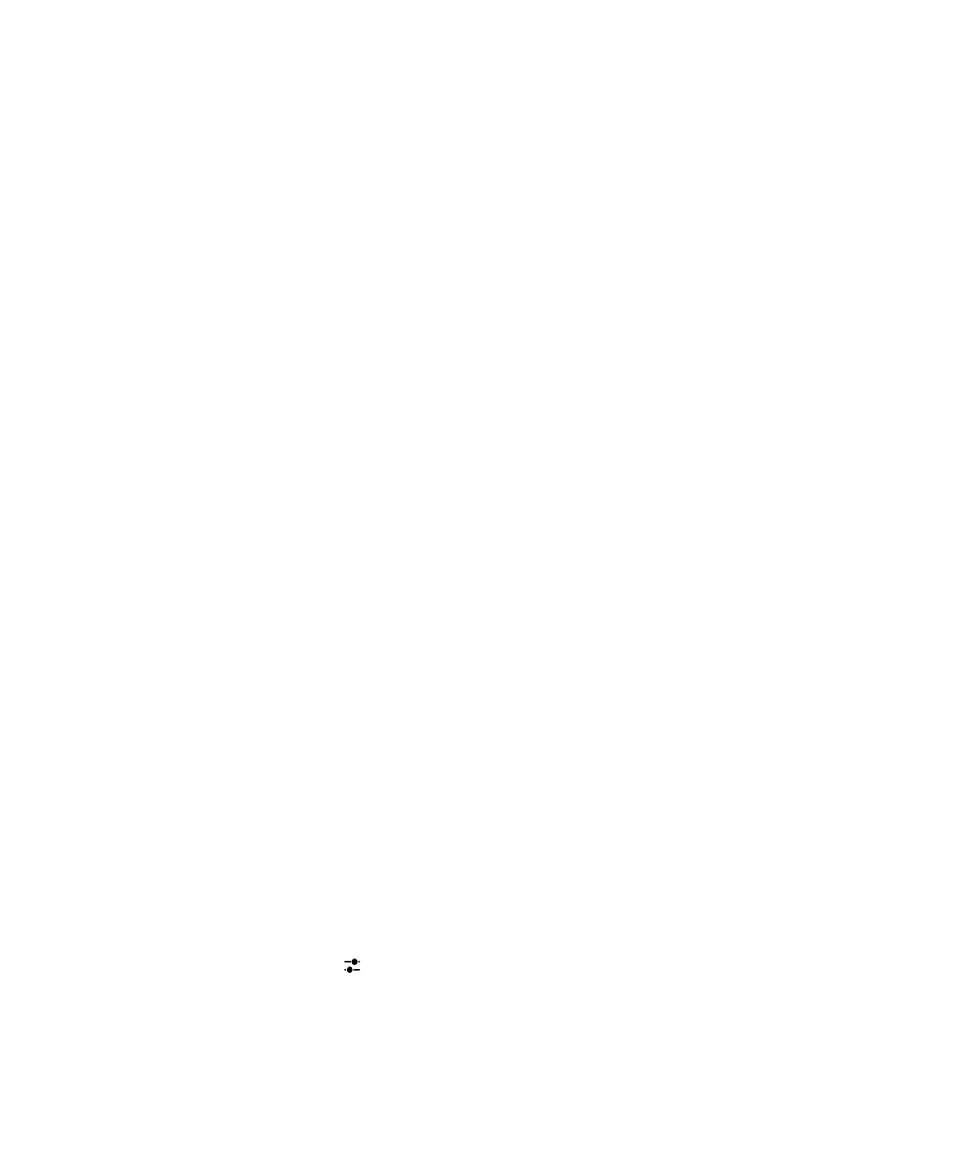
Postavljanje poslovnih računa
Dodajte poslovni račun kojeg podržava EMM rješenje iz tvrtke BlackBerry
Ako vaša tvrtka rabi EMM rješenje iz tvrtke BlackBerry, možete na uređaj dodati poslovni račun i iskoristiti značajke kao što
je BlackBerry Balance. Ako vaša tvrtka nije prešla na BlackBerry Enterprise Service 10 , ali koristi BlackBerry Enterprise
Server 5 ili stariji, također možete dodati poslovni račun i postaviti ga da koristi Microsoft Exchange ActiveSync. Više
informacija zatražite od administratora.
Zamolite svojeg administratora da vam proslijedi sljedeće:
• Vaše korisničko ime
• Lozinku za aktiviranje usluge Enterprise
• Naziv poslužitelja
1.
Na zaslonu Dodaj račun dodirnite
> Poslovni račun.
2.
Unesite korisničko ime, aktivacijsku lozinku i adresu poslužitelja za svoj račun.
3.
Dodirnite Gotovo.
Korisnički priručnik
BlackBerry Hub i e-pošta
64
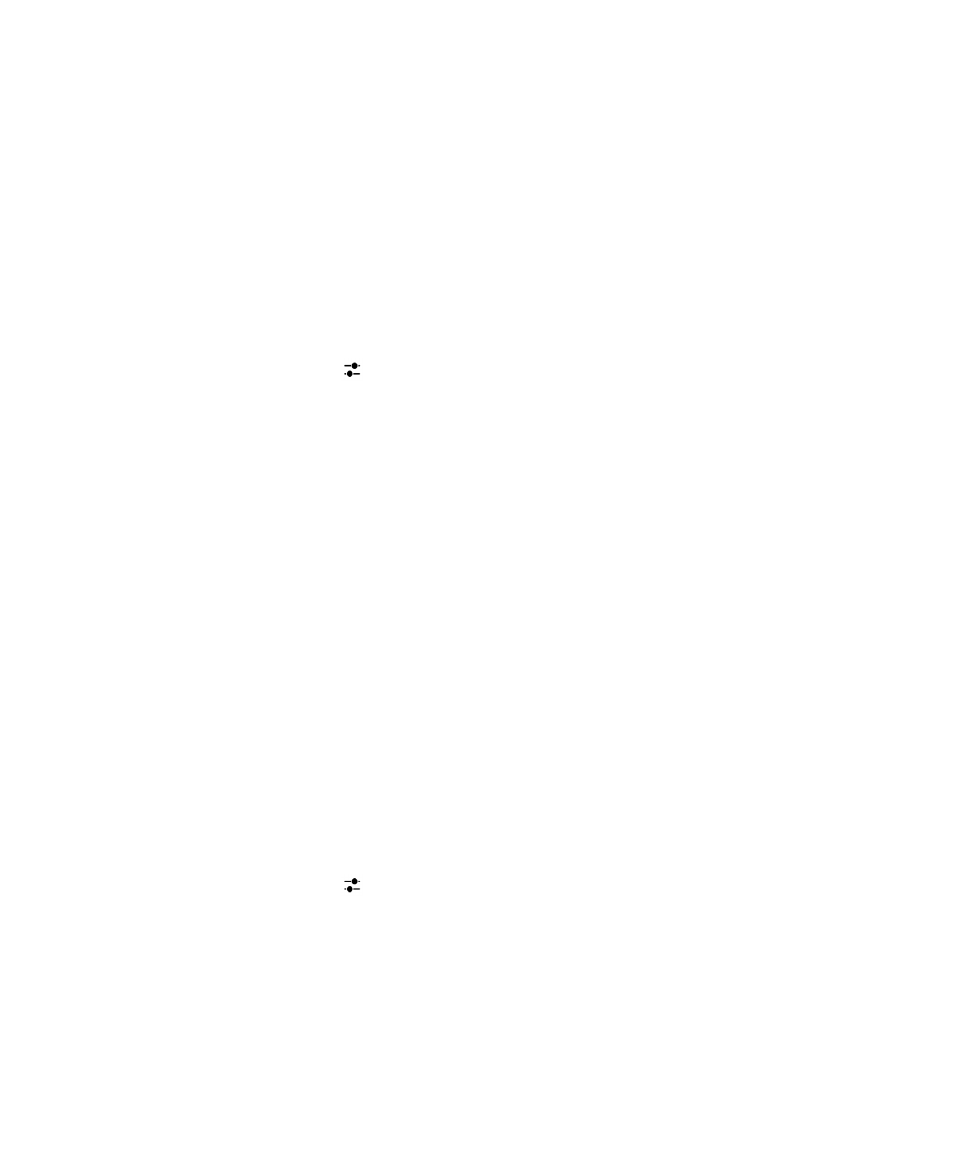
Nakon dodavanja poslovnog računa, slijedite naputke za postavljanje lozinke za poslovni prostor za korištenje s BlackBerry
Balance i unos lozinke poslovne mreže.
Dodavanje računa e-pošte koji podržava Microsoft Exchange ActiveSync
Zamolite svojeg administratora ili davatelja usluga za korištenje e-pošte da vam proslijedi sljedeće:
• Vaše korisničko ime i lozinku poslovne mreže
• Adresu poslužitelja
Kada dodate račun e-pošte koji podržava Microsoft Exchange ActiveSync, poruke, događaji u kalendaru, kontakti, zadaci i
napomene povezane s tim računom sinkroniziraju se s vašim uređajem BlackBerry .
1.
Na zaslonu Dodaj račun dodirnite
> Microsoft Exchange ActiveSync.
2.
Unesite korisničko ime, adresu e-pošte, lozinku i adresu poslužitelja za svoj račun.
• Da biste isključili »push« poruke e-pošte, isključite prekidač Push . Za postavljanje učestalosti provjeravanja novih
poruka na uređaju, dodirnite jednu od opcija u padajućem izborniku Sinkronizacijski interval .
• Kako biste rabili VPN vaše organizacije, uključite prekidač Rabi VPN .
• Ako želite promijeniti koliko dana u prošlost će vaš uređaj sinkronizirati poruke, u padajućem izborniku
Sinkroniziraj vremenski okvir odaberite jednu od ponuđenih mogućnosti.
• Ako želite promijeniti koliko daleko u prošlost će vaš uređaj sinkronizirati događaje iz kalendara, u padajućem
izborniku Vremenski okvir za sinkroniziranje kalendara odaberite jednu od ponuđenih opcija.
3.
Dodirnite Sljedeće.
Savjet: Kad označite poruku e-pošte na računu Microsoft Exchange ActiveSync , ona će se također označiti u aplikaciji
Remember .
Dodajte IBM Notes Traveler račun e-pošte
Zamolite administratora ili davatelja usluga za korištenje e-pošte da vam proslijedi sljedeće:
• Vaše korisničko ime i lozinku poslovne mreže
• Adresu poslužitelja
Kada dodate račun e-pošte IBM Notes Traveler , poruke, događaji u kalendaru, kontakti, zadaci i napomene povezane s tim
računom sinkroniziraju se s vašim uređajem BlackBerry .
1.
Na zaslonu Dodaj račun dodirnite
> IBM Notes Traveler.
2.
Unesite korisničko ime, adresu e-pošte, lozinku i adresu poslužitelja za svoj račun.
• Kako biste isključili »push« poruke e-pošte, isključite prekidač Push . Za postavljanje učestalosti provjeravanja
novih poruka na uređaju, odaberite jednu od opcija u padajućem izborniku Sinkronizacijski interval .
• Za korištenje VPN-a vaše tvrtke, uključite prekidač Koristi VPN .
• Ako želite promijeniti koliko dana u prošlost će vaš uređaj sinkronizirati poruke, u padajućem izborniku
Sinkroniziraj vremenski okvir odaberite jednu od ponuđenih mogućnosti.
Korisnički priručnik
BlackBerry Hub i e-pošta
65
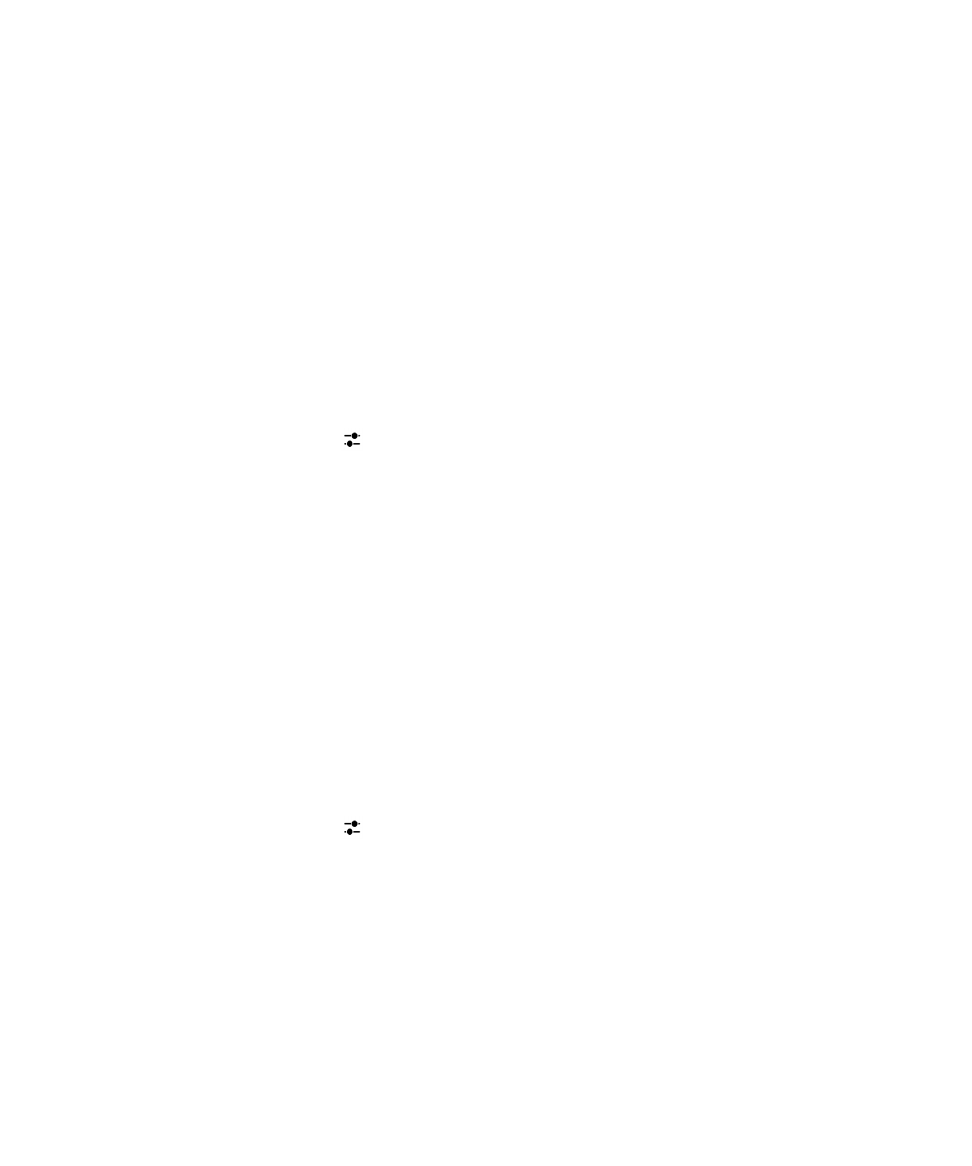
• Ako želite promijeniti koliko daleko u prošlost će vaš uređaj sinkronizirati događaje iz kalendara, u padajućem
izborniku Vremenski okvir za sinkroniziranje kalendara odaberite jednu od ponuđenih opcija.
3.
Dodirnite Sljedeće.
Dodavanje IMAP ili POP računa e-pošte
Zamolite administratora ili davatelja usluga za korištenje e-pošte da vam proslijedi sljedeće informacije:
• Vrsta poslužitelja za slanje poruka (POP ili IMAP)
• Adresu poslužitelja za ulazne i izlazne poruke
• Brojeve ulaza poslužitelja za ulazne i izlazne poruke
• SSL postavke poslužitelja za ulazne i izlazne poruke
Napomena: Za povećanje brzine aktivacije IMAP računa e-pošte, preporučeno je da unesete IMAP prefiks staze. Više
informacija zatražite od administratora.
1.
Na zaslonu Dodaj račun dodirnite
> IMAP ili POP.
2.
Unesite informacije o računu.
• Za postavljanje učestalosti provjeravanja novih poruka (ako »push« e-pošta nije podržana) na uređaju BlackBerry
odaberite jednu od opcija u padajućem izborniku Sinkronizacijski interval .
• Kako biste promijenili vrijeme dohvaćanja poruka na uređaju, u padajućem popisu Sinkroniziraj vremenski okvir
dodirnite opciju.
3.
Dodirnite Gotovo.
Dodavanje CalDAV ili CardDAV računa
Potrebno je saznati sljedeće podatke:
• Vaše korisničko ime i lozinku
• Adresu e-pošte povezanu s računom
• Adresu poslužitelja za račun
Za sinkronizaciju događaja u kalendaru možete dodati CalDAV račun, a za sinkronizaciju kontakata CardDAV račun.
1.
Na zaslonu Dodaj račun dodirnite
> CalDAV ili CardDAV.
2.
Unesite informacije o računu.
3.
Dodirnite Gotovo.